Ինչպե՞ս ստեղծել Excel- ում այրվող կամ այրվող աղյուսակ:
Այրվող աղյուսակը և այրվող աղյուսակը սովորաբար օգտագործվում են նախագծերի ավարտին առաջընթացը դիտելու համար: Այժմ ես ձեզ կասեմ, թե ինչպես կարելի է Excel- ում այրել կամ այրել աղյուսակը:
 Ստեղծեք այրման աղյուսակ
Ստեղծեք այրման աղյուսակ
Օրինակ, կան բազային տվյալներ, որոնք անհրաժեշտ էին այրման գծապատկեր ստեղծելու համար, ինչպես ցույց է տրված ստորև նշված էկրանի նկարը.
Այժմ բազային տվյալների տակ հարկավոր է ավելացնել նոր տվյալներ:
1. Հիմնական տվյալների տակ ընտրեք դատարկ բջիջ, այստեղ ես ընտրում եմ A10 բջիջ, մուտքագրեք «Գործարքի մնացած աշխատանքային ժամերը»Դրանում, իսկ A11 բջիջում գրեք«Փաստացի մնացած աշխատանքային ժամերը»Դրա մեջ, տես նկարի նկարը.
2. A10- ի կողքին («Գործարքի մնացած աշխատանքային ժամերը» բջիջի տեսակը) մուտքագրեք այս բանաձևը = SUM (C2: C9) մտնել C10 բջիջը, այնուհետև սեղմել Մտնել ընդհանուր աշխատանքային ժամերը ստանալու բանալին:
ԱկնարկԲանաձևում C2: C9- ը ձեր բոլոր առաջադրանքների աշխատանքային ժամի բջիջների տիրույթն է:
3. D10 բջիջում, ընդհանուր աշխատանքային ժամերից բացի, մուտքագրեք այս բանաձևը = C10 - ($ C $ 10/5), ապա քաշեք ինքնալրացման բռնիչը ՝ լրացնելու համար անհրաժեշտ տիրույթը: Տեսեք,
ԱկնարկԲանաձևում C10- ը գործարքի մնացած աշխատանքային ժամերն են, իսկ $ 10 $ -ը `ընդհանուր աշխատանքային ժամերը, 5-ը` աշխատանքային օրերի քանակը:
4. Այժմ գնացեք C11 բջիջ (որը գտնվում է «Փաստացի մնացած աշխատանքային ժամերը» բջջային տիպի կողքին) և մեջը մուտքագրեք ընդհանուր աշխատանքային ժամերը, ահա 35-ը: Տեսեք,
5. Մուտքագրեք այս բանաձևը = Գումար (D2: D9) մեջ D11, և ապա լրացրեք բռնիչը քաշեք ձեզ համար անհրաժեշտ տիրույթ:
Այժմ կարող եք ստեղծել այրման աղյուսակ:
6: սեղմեք Տեղադրել > Գիծ > Գիծ.
7. Աջ կտտացրեք դատարկ գծի աղյուսակում և կտտացրեք Ընտրեք տվյալներ համատեքստի մենյուում:
8. Մեջ Ընտրեք Տվյալների աղբյուրը երկխոսություն, սեղմեք Ավելացնել բացելու կոճակը Խմբագրել շարքերը երկխոսություն և ընտրեք «Գործարքի մնացած աշխատանքային ժամերը»՝ որպես առաջին շարք:
Մեր դեպքում մենք որպես սերիայի անուն նշում ենք Cell A10- ը և որպես սերիայի արժեքներ նշում C10: H10- ը:

9: սեղմեք OK վերադառնալ Ընտրեք Տվյալների աղբյուրը երկխոսություն և կտտացրեք Ավելացնել կրկին կոճակ, ապա ավելացնել «Փաստացի մնացած աշխատանքային ժամերըԵրկրորդ սերիան Խմբագրել շարքերը երկխոսություն Տեսեք,
Մեր դեպքում մենք որպես շարքի անուն նշում ենք A11- ը և որպես շարքի արժեքներ նշում C11: H11- ը:


10: սեղմեք OK, վերադառնալ Ընտրեք Տվյալների աղբյուրը կրկին երկխոսություն, կտտացրեք խմբագրել կոճակը Հորիզոնական (կատեգորիայի) առանցքի պիտակները բաժինը, ապա ընտրեք Լեռնաշղթա C1: H1 (Ընդհանուր և ամսաթվերի պիտակները) դեպի Առանցքի պիտակի տիրույթը տուփի մեջ Axis պիտակները երկխոսություն Տեսեք սքրինշոթերը.


11: սեղմեք OK > OK, Այժմ կարող եք տեսնել, որ այրման աղյուսակը ստեղծվել է:
Կարող եք սեղմել գծապատկերը, ապա անցնել նախագիծ ներդիր եւ սեղմեք Լեգենդ > Showույց տուր լեգենդ ներքևում այրված աղյուսակն ավելի պրոֆեսիոնալ ցույց տալու համար:
Excel 2013-ում կտտացրեք Դիզայն > Ավելացնել գծապատկերի տարր > Լեգենդ > Պատվանդան.
 Ստեղծեք այրման աղյուսակ
Ստեղծեք այրման աղյուսակ
Այրման աղյուսակ ստեղծելը շատ ավելի հեշտ է, քան Excel- ում այրման աղյուսակ ստեղծելը:
Կարող եք նախագծել ձեր բազային տվյալները, ինչպես ցույց է տրված ստորև նշված էկրանի նկարը.
1: սեղմեք Տեղադրել > Գիծ > Գիծ դատարկ գծի գծապատկեր տեղադրելու համար:
2. Դրանից հետո սեղմեք աջ կտտացրեք դատարկ գծի աղյուսակում Ընտրեք տվյալներ համատեքստային ընտրացանկից: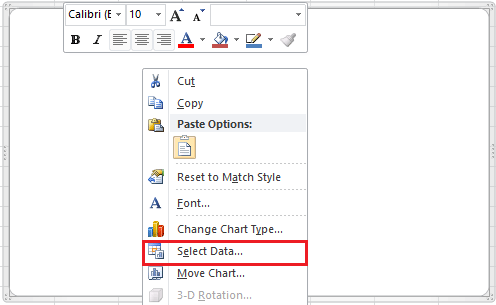
3: սեղմեք Ավելացնել կոճակը Ընտրեք Տվյալների աղբյուրը երկխոսություն, այնուհետև շարքի անունն ու արժեքները ավելացնել մեջ Խմբագրել շարքերը երկխոսություն և կտտացրեք OK վերադառնալ Ընտրեք Տվյալների աղբյուրը երկխոսություն և կտտացրեք Ավելացնել կրկին ավելացնել երկրորդ շարքը:
Առաջին շարքի համար մեր դեպքում որպես շարքի անուն ընտրում ենք Բջիջ B1- ը (Մոտավոր imրագրի միավորի սյունակի վերնագիր) և որպես շարքի արժեքներ նշում միջակայքը B2: B19: Խնդրում ենք փոխել բջիջը կամ տիրույթը ՝ ելնելով ձեր կարիքներից: Տեսեք վերևում նկարահանված էկրանը:
Երկրորդ շարքի համար, մեր դեպքում, մենք ընտրում ենք Cell C1- ը որպես սերիայի անուն և որպես շարքի արժեքներ նշում Range C2: C19- ը: Խնդրում ենք փոխել բջիջը կամ տիրույթը ՝ ելնելով ձեր կարիքներից: Տեսեք վերևում նկարահանված էկրանը:
4: սեղմեք OK, հիմա գնա Հորիզոնական (կատեգորիայի) առանցքի պիտակները բաժնում Ընտրեք Տվյալների աղբյուրը երկխոսություն և կտտացրեք խմբագրել կոճակը, այնուհետև տվյալների արժեքը ընտրեք այն Axis պիտակները երկխոսություն Եվ կտտացրեք OK, Այժմ Axis պիտակները փոխվել են մինչ օրս պիտակները: Մեր պարագայում մենք որպես հորիզոնական առանցքի պիտակներ նշում ենք Range A2: A19 (Ամսաթիվ սյուն):
<


5: սեղմեք OK, Այժմ այրման աղյուսակն ավարտված է:
Եվ դուք կարող եք ներքևում դնել լեգենդը ՝ կտտացնելով «Դասավորություն» ներդիրին և կտտացնելով Լեգենդ > Showույց տուր լեգենդ ներքևում.
Excel 2013-ում կտտացրեք Դիզայն > Ավելացնել գծապատկերի տարր > Լեգենդ> Ստորին.
Ընդլայնված գծապատկերների գործիք
|
| Excel- ի համար Kutools- ի գծապատկերների գործիքը տրամադրում է սովորաբար օգտագործված, բայց դժվար ստեղծող գծապատկերներ, որոնք անհրաժեշտ է միայն կտտացնել կտտոցով, ստեղծվել է ստանդարտ գծապատկեր: Գծապատկերների գործիքի մեջ ավելի ու ավելի շատ գծապատկերներ են ներառվելու: Կտտացրեք լիարժեք 30 օր անվճար փորձաշրջանի համար: |
 |
| Excel- ի համար նախատեսված գործիքներ. Ավելի քան 300 հարմար Excel հավելվածներով, 30 օրում առանց սահմանափակումների անվճար փորձեք: |
Հարաբերական հոդվածներ:
- Excel- ում ստեղծեք հոսքագծեր
- Excel- ում ստեղծեք կառավարման աղյուսակ
- Excel- ում ստեղծեք հույզերի աղյուսակ
- Excel- ում ստեղծեք նշաձողային աղյուսակ
Գրասենյակի արտադրողականության լավագույն գործիքները
Լրացրեք ձեր Excel-ի հմտությունները Kutools-ի հետ Excel-ի համար և փորձեք արդյունավետությունը, ինչպես երբեք: Kutools-ը Excel-ի համար առաջարկում է ավելի քան 300 առաջադեմ առանձնահատկություններ՝ արտադրողականությունը բարձրացնելու և ժամանակ խնայելու համար: Սեղմեք այստեղ՝ Ձեզ ամենաշատ անհրաժեշտ հատկանիշը ստանալու համար...

Office Tab- ը Tabbed ինտերֆեյսը բերում է Office, և ձեր աշխատանքը շատ ավելի դյուրին դարձրեք
- Միացնել ներդիրներով խմբագրումը և ընթերցումը Word, Excel, PowerPoint- ով, Հրատարակիչ, Access, Visio և Project:
- Բացեք և ստեղծեք բազմաթիվ փաստաթղթեր նույն պատուհանի նոր ներդիրներում, այլ ոչ թե նոր պատուհաններում:
- Բարձրացնում է ձեր արտադրողականությունը 50%-ով և նվազեցնում մկնիկի հարյուրավոր սեղմումները ձեզ համար ամեն օր:
